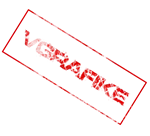Hogyan készítsünk egy bélyegző gimp

most itt az ideje, hogy megtanulják, hogyan kell létrehozni egy bélyegző gimp.
Elvégezni a lecke, amit meg kell:
- Szabad Gimp programot. Tudod letölt Gimp itt. Hadd emlékeztessem önöket, hogy Gimp for Windows, Linux operációs rendszer, Mac OS és mások. Minden rendszernek megvannak a saját egységgel rendelkezik, a Gimp.
- Szutykos ecset. Letöltés a depositfiles. Méret zip-archívumot kefék 1,37 Mb. Hogyan kell telepíteni keféket Gimp? Dlyaetogo kell csomagolja ki a az úton Disk C: \ Program Files \ Gimp-2.0 \ share \ gimp \ 2.0 \ kefe. Indítsa újra a programot. Kezed fogja találni a választás az ecset eszköz.
- 8-10 perc szabad ideje.
Szakaszában a print (bélyegző Gimp):
- Készítsen novy dokumentum mérete 650 650 pixel (a dokumentum méretét eltérőek lehetnek)
- Írja meg a tesztet egy megfelelő szerszám segítségével (Szöveg eszköz). Azért választottam a színt # dd0000, font defused Bold, betűméret 84px. Akkor válasszon másik betűtípust és a szöveg színét. Mit szeretek a betűtípus defused Bold, ez a tény, hogy ő egy kopott, és a jövőben kezelni kisebb nyomtatási. Kívánatos kiválasztásánál a betűtípus tartózkodás zsíros megtestesítője.

- Hozzon létre egy új réteget, és az aktív. Állítson össze egy válogatást a szöveg körül réteg az eszköz használatával, „téglalap kiválasztás”.
- Csapat kiválasztása -> Border. Jelölje ki a keret vastagsága 2 pixel.

- Válassza ki a „Festékesvödör”, és töltse ki az azonos színű, bármilyen írott szöveg későbbi nyomtatáshoz.

- Keverjük össze a korábbi fedőréteg (szöveg) réteg. Ehhez kattintson jobb gombbal a felső réteg a kerettel, és válassza ki a megfelelő opciót.
- Válassza ki a „forgás” és forgassa a képet.

- Az aktív réteg a jobb felső kattints rá, és válassza ki a „Layer Mask” -> White:
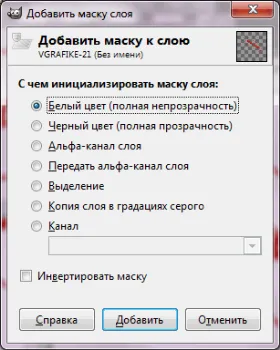
- Kattintson a D gombot, hogy állítsa az előtér színét feketére és a háttér - fehér.
- Vegyük a Brush Tool fehér színű, válassza ki a letöltött archív grunge ecset (a példában használt ecset I_LUV_DESIGN_GRUNGE.abr-02 és válassza a print, biztosítva dörzsölő hatás.

- Add shrtrihovuyu lemorzsolódás eszköz segít nekünk „Feather: kalligrafikus festészet.” Állítsa be a beállításokat ezt az eszközt:
- Opacity: 70-80%
- Méret: 6
- Típus: gyémánt
- Alak: vékony, így van, hogy húzza a mutatót lefelé egy kicsit,
Adjunk hozzá néhány bar-lineáris mozgásokat. A nyomtatási, létrehozott gimp:
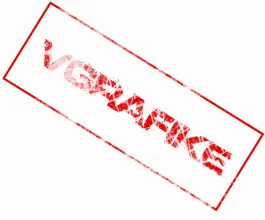
Annak érdekében, hogy megszabaduljon a háttér eltávolítás háttér réteget. Azt is, hogy extra élszintbemaró kép (először egy téglalap alakú kijelölést jelölje meg a jövőbeni határon, majd levágja a csapat segítségével a kép -> Levágott elkülönítve).